Galería Wix Pro: agregar un enlace a un elemento de la galería
5 min de lectura
Puedes configurar cualquiera de los elementos de la galería (imágenes, videos o texto) para que se abra un enlace al hacer clic. El enlace puede llevar al visitante a una página web externa, a una página diferente de tu sitio o, incluso, a una ventana interactiva.
En primer lugar, agrega un enlace al elemento de la galería. Luego, puedes elegir configurar los elementos de la galería para abrir un enlace al hacer clic en ellos. También puedes ajustar el título del enlace si lo deseas.
この記事で、以下の情報を入手できる:
Configurar elementos de la galería para abrir un enlace al hacer clic en ellos
Permite que los visitantes naveguen desde tu galería a diferentes ubicaciones sin esfuerzo con un solo clic. Cuando los visitantes hacen clic en un elemento de la galería, el enlace se abre directamente en la misma pestaña (para enlaces internos) o en una nueva pestaña (para enlaces externos). Esto facilita la exploración de tu sitio o del contenido externo.
¿Enlazar a una página o una dirección web?
Puedes elegir abrir la página o la dirección web en una nueva ventana del navegador, o bien dentro de la ventana actual.
Para configurar los elementos de la galería para que abran un enlace:
- Haz clic en la galería Wix Pro en el editor.
- Haz clic en Ajustes.
- Haz clic en la pestaña Ajustes.
- Haz clic en el menú desplegable Al hacer clic en un ítem y selecciona Se abre un enlace.
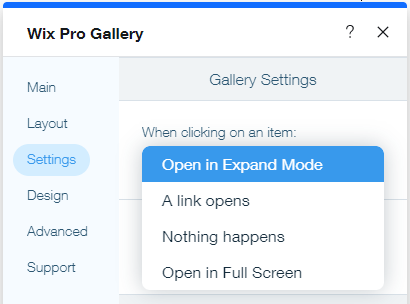
- Agrega enlaces a los elementos de la galería:
- Haz clic en Organizar multimedia.
- Haz clic en el elemento de la galería al que deseas agregar un enlace.
- Haz clic en el icono Enlace
 a la derecha
a la derecha - Selecciona el tipo de enlace y completa la información correspondiente.
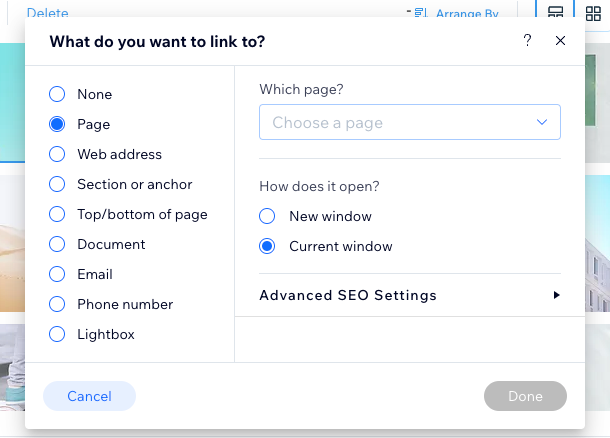
- Haz clic en Hecho.
- Edita el texto en el campo Enlace.
- Haz clic en Hecho.
- Haz clic en Hecho para cerrar la ventana.
¿Configuraste los elementos de la galería para que se abran en modo expandir?
Cuando los visitantes hacen clic en el elemento de la galería, pueden ver el enlace en el modo expandir, justo debajo del título o de la descripción del elemento.
Cambiar el título del enlace
Al agregar un enlace a un elemento de la galería, se genera automáticamente un título para este enlace, por ejemplo, Ir a la página, Desplazarse hasta la parte superior de la página. Este título aparece en el modo expandir del elemento de la galería. Puedes cambiar el título del enlace del elemento en cualquier momento.
Para cambiar el título del enlace:
- Haz clic en la galería Wix Pro en el editor.
- Haz clic en Organizar multimedia.
- Haz clic en la imagen correspondiente.
- Ingresa el texto elegido en Título a la derecha.
- Haz clic en Hecho.
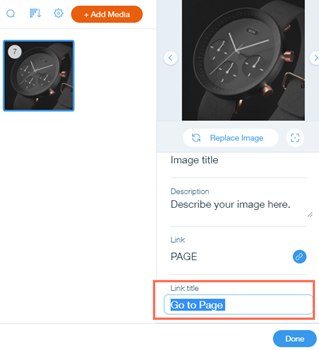
Tipos de enlaces
Hay muchos tipos de enlaces que puedes agregar a un elemento de la galería, incluidas las ventanas interactivas, las anclas y las URL externas. Con estos tipos de enlaces, puedes dirigir a los visitantes de tu sitio al contenido que desees.
Haz clic en una de las siguientes opciones para obtener más información sobre los tipos de enlaces:
Dirección web
Página
Ancla
Pie/encabezado de página
Documento
電子メール
Número telefónico
Ventana interactiva
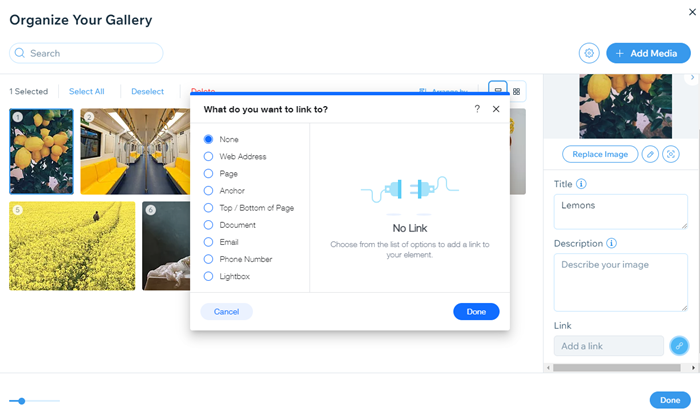
コンセホ
Aprende a usar los enlaces en la Galería Wix Pro para organizar tus archivos multimedia en subgalerías, cada una de las cuales se muestra en una página separada.
役に立ちましたか?
|